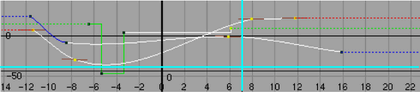。
。
将在曲线周围显示一个矩形选择框,而且每侧都有一个操纵器控制柄。
若要更改选择框的背景色,请打开“颜色设置”(Color Settings)(“窗口 > 设置/首选项 > 颜色设置”(Window > Settings/Preferences > Color Settings))并调整“曲线图编辑器区域选择”(Graph Editor Region Select)颜色(在“动画编辑器”(Animation Editors)标题下的“常规”(General)选项卡上)。请参见更改用户界面颜色。
将在图表视图中的选定区域边界显示角点(操纵器框)带有控制柄的白色框。

 )。水平拖动光标以缩放区域的时间值。垂直拖动以缩放区域的值信息。
)。水平拖动光标以缩放区域的时间值。垂直拖动以缩放区域的值信息。